随着个人数据量的日益增多,我们经常需要将数据从一台设备转移到另一台设备。小米笔记本因其出色的性价比和良好的用户体验,受到不少用户的青睐。如何有效地从小...
2025-04-04 3 笔记本
在选择配件、升级系统或寻求技术支持时,了解您的苹果笔记本型号是非常关键的第一步。苹果公司以其产品设计和用户体验而闻名,但其型号命名规则对于新手用户可能会显得有些复杂。本文将一步步教您如何查看苹果笔记本的型号,以确保您获取到准确的信息,无论是为了维护、升级还是仅仅出于好奇心。
1.打开系统信息
大多数情况下,最快捷的方法是通过您的Mac电脑内置的“关于本机”功能来查找型号信息。
点击屏幕左上角的苹果图标。
在下拉菜单中选择“关于本机”。
2.查看硬件概要
在“关于本机”窗口中,您将看到一个“硬件概要”的部分,里面包含了您的Mac型号和序列号等信息。这是查看型号的最直接方式。
3.阅读型号信息
在硬件概要中找到“型号”一栏,这里的型号标识了您苹果笔记本的具体型号。“MacBookPro(15-inch,Mid2015)”指的是一台在2015年中期发布的15英寸MacBookPro。

1.确定位置
苹果笔记本型号的标识通常位于笔记本的背面,打开笔记本背盖后即可看到。
2.识别标签内容
苹果笔记本的背面标签上会印有型号名称、序列号、序列号以及生产年份等信息。这些信息对于确定笔记本的详细规格至关重要。
3.如何解读
型号名称:例如“MacBookPro”和“MacBookAir”,后跟一些数字、字母组合,代表不同的代和配置。
序列号:一个独一无二的序列号,可用来进一步查询产品的详细信息和生产日期。
型号标识:例如“EMC2925”或者“A1370”,这一串数字和字母的组合能帮助您进一步确定产品具体信息。
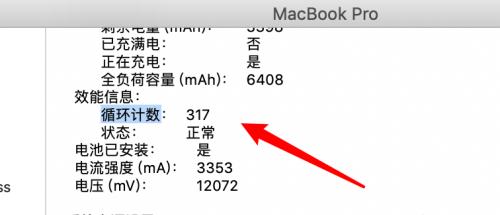
1.访问Apple支持页面
在Apple官网的支持页面,您可以输入您的笔记本序列号进行查询,获取到更多的产品信息。
2.输入序列号
在页面的搜索框中输入您笔记本背面的序列号。
3.查看详细规格
点击对应的设备后,您将能够看到包括型号、购买日期、保修状态在内的详细信息。
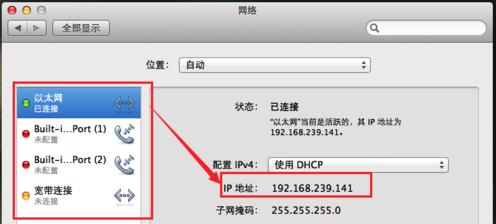
问:如果苹果笔记本背面的标签破损或不清晰怎么办?
答:如果背面的标签磨损或不清晰,您可以通过“关于本机”来查看硬件概要中记录的型号信息。您也可以通过Apple官网的序列号查询服务获取详细信息。
问:苹果笔记本型号的含义是什么?
答:苹果笔记本型号包含了生产时间、代数、尺寸及配置等信息。“MacBookPro(Retina,15-inch,Mid2015)”中的“Retina”指的是视网膜显示屏,“15-inch”表示屏幕尺寸,而“Mid2015”则是生产年份和期间。
通过本文的介绍,您应该已掌握了查看苹果笔记本型号的几种方法。无论是通过系统信息、笔记本背面的标识,还是通过Apple官网查询,都能轻松识别您的笔记本型号。了解这些信息对于日常使用和维护您的Mac设备至关重要。如果您在阅读过程中有任何疑问,欢迎随时查询相关的帮助文档或联系Apple的客服支持。祝您使用愉快!
标签: 笔记本
版权声明:本文内容由互联网用户自发贡献,该文观点仅代表作者本人。本站仅提供信息存储空间服务,不拥有所有权,不承担相关法律责任。如发现本站有涉嫌抄袭侵权/违法违规的内容, 请发送邮件至 3561739510@qq.com 举报,一经查实,本站将立刻删除。
相关文章

随着个人数据量的日益增多,我们经常需要将数据从一台设备转移到另一台设备。小米笔记本因其出色的性价比和良好的用户体验,受到不少用户的青睐。如何有效地从小...
2025-04-04 3 笔记本

在当今的电脑使用环境下,搭载足够内存是提高工作效率和游戏体验的关键因素之一。三星笔记本也不例外,很多时候我们需要对内存条进行升级来满足使用需求。在进行...
2025-04-04 5 笔记本

戴尔笔记本查看序列号的方法与序列号用途解析在我们谈论戴尔笔记本查看序列号的方法时,首先需要了解序列号的重要性。序列号是您戴尔笔记本的独特标识,它帮...
2025-04-04 2 笔记本

在快节奏的工作和生活中,笔记本电脑已成为我们不可或缺的工具。然而,笔记本自带的一些监控功能可能会在无意间消耗系统资源或侵犯隐私。了解如何关闭笔记本的定...
2025-04-04 2 笔记本

苹果笔记本以其优雅的外观设计和出色的系统性能受到很多消费者的喜爱。然而,在使用过程中,屏幕损坏是许多用户都可能遇到的问题。屏幕损坏不仅影响设备的美观性...
2025-04-04 2 笔记本

在数字化时代,笔记本电脑已经成为众多专业人士和学生群体不可或缺的工具。使用过程中,笔记本的反应速度会直接影响工作效率与体验。如果你的神州笔记本电脑变得...
2025-04-04 2 笔记本